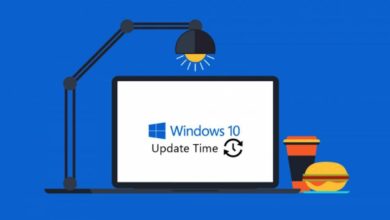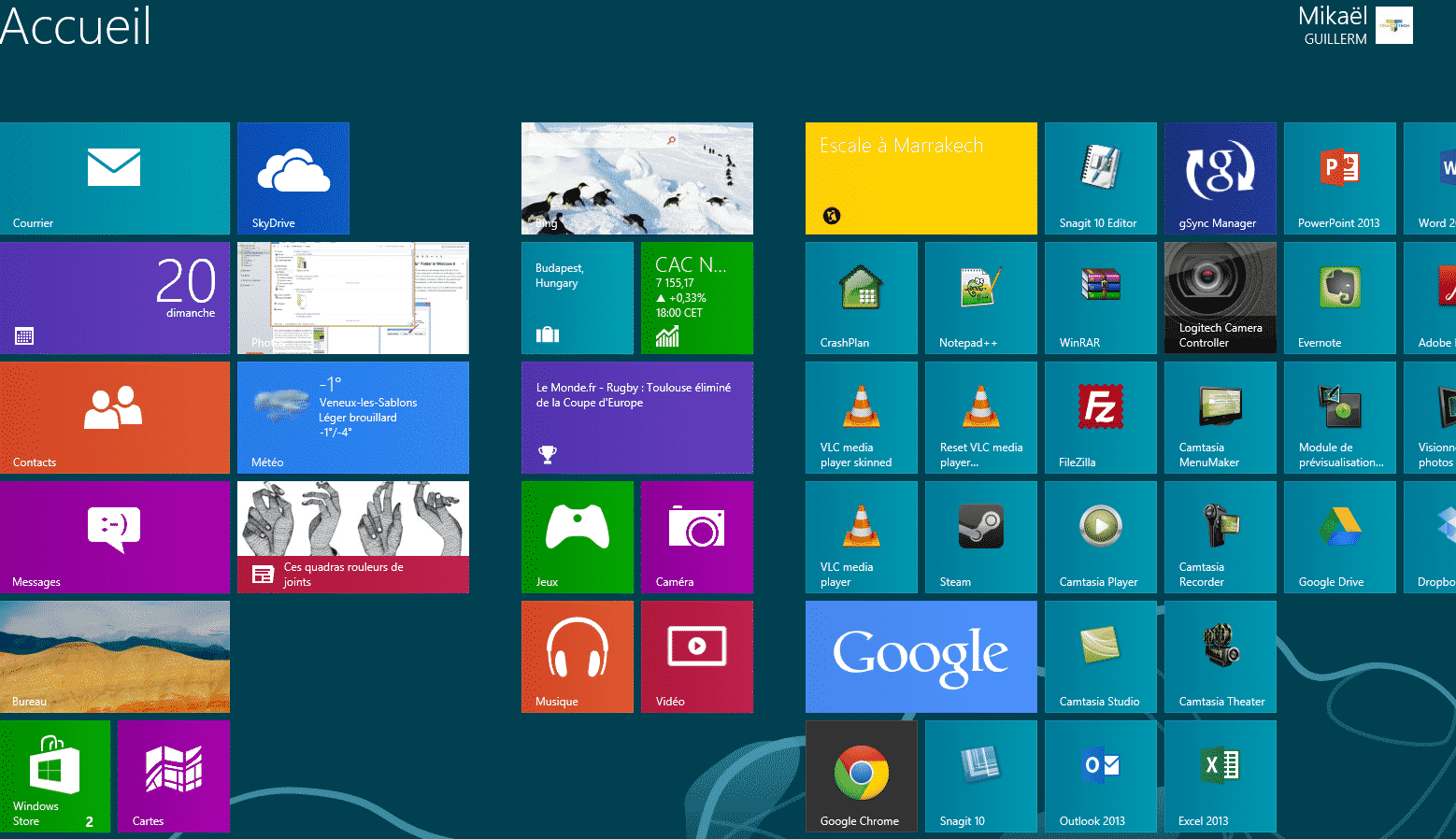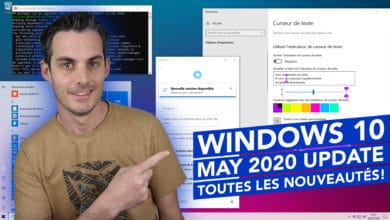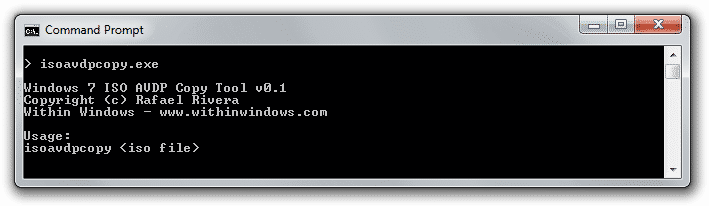Windows 10 May 2019 Update version 1903 : Toutes les nouveautés

Windows 10 version 1903 aussi connue sous le nom de code « 19H1 » devrait être prévue pour Mai 2019 si on suit les précédentes mises à jour majeur de Windows 10. Cependant, avec le retard pris sur la dernière version ainsi que la pression que doit avoir Microsoft. Il est possible que cette fois-ci Microsoft ne se presse pas trop…
Dans cet article, nous verrons les nouveautés prévues pour la version 1903 de Microsoft.
Comme chaque fois, retrouver toutes les nouveautés dans la vidéo ci-dessous ou bien dans la suite de cet article
Si par contre, vous cherchiez à trouver les nouveautés de Windows 1809, c’est par ici.
Et si vous cherchez à connaitre les nouveautés de Windows 10 1903, ne bougez pas, vous êtes au bon endroit !
Quoi de neuf pour le Bureau ?
Toujours plus de Fluent Design
On commence avec le bureau et son interface. Microsoft continue de déployer le Fluent Design à son système et cette fois on retrouve un effet de flou lors de la connexion à la session, cela permet entre autres que le cerveau se concentre plus facilement sur la partie importante.
Ici, l’authentification :
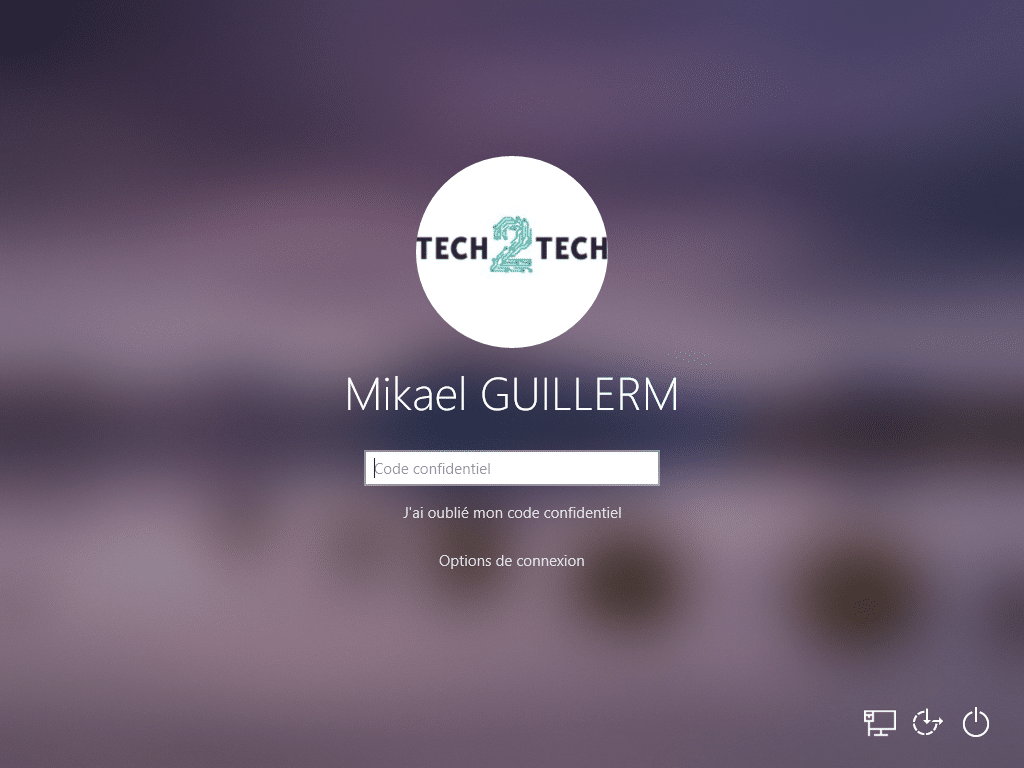
Le menu démarrer
Encore une fois dans cette nouvelle version, le menu démarrer continue de s’améliorer.
Par défaut on est maintenant sur un menu plus compact (une colonne au lieu de deux auparavant) et moins fouillis. Vous pouvez maintenant effectuer un clic droit sur une en-tête de groupe pour détacher tout un groupe de tuiles.
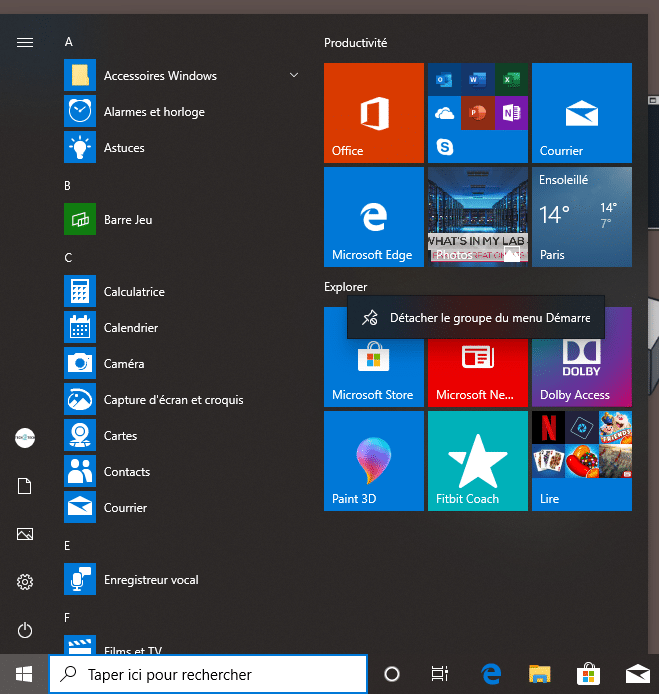
Lorsque vous survolerez le volet de navigation du menu démarrer, il affichera automatiquement le nom des menus à la place des icônes.
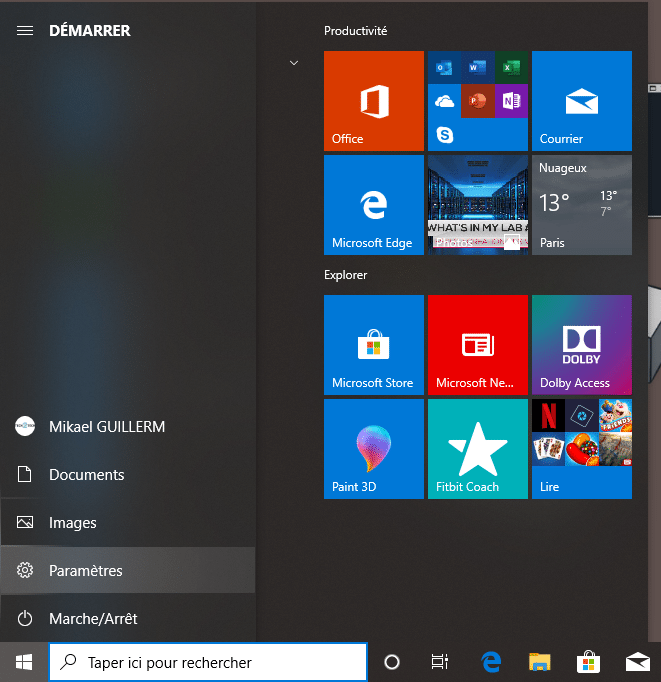
De nouvelles icônes font leur apparition pour la gestion d’alimentation du PC. Nouvelles icônes pour l’arrêt, la veille ou encore le redémarrage.

Partie intéressante pour les techs, le menu démarrer était lié au processus « explorer.exe » avant cette mise à jour. Dorénavant, le menu démarrer à son propre processus appelé « StartMenuExperienceHost.exe« , ce qui facilitera la tâche en cas de problème ou débogage.
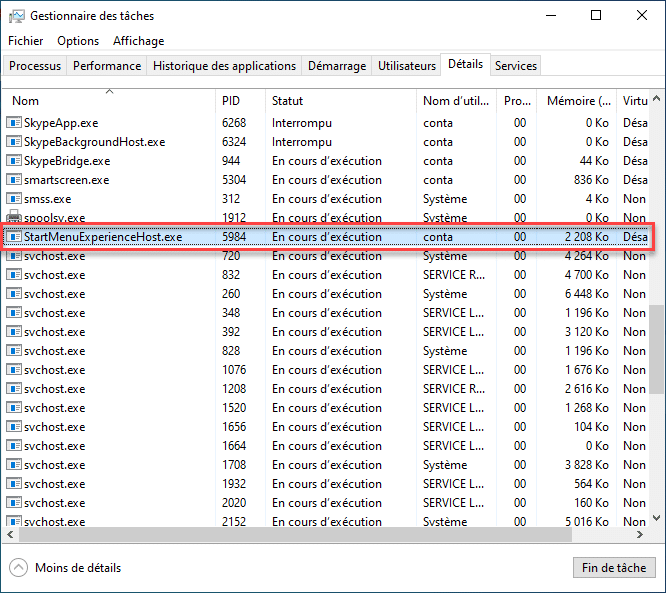
La recherche
Dans les dernières versions de Windows 10, la recherche s’est vraiment améliorée. Jusque là, elle était intégrée à Cortana. Maintenant, depuis la version 1903 de Windows 10, la recherche est dissociée de Cortana. Ce qui permet d’avoir un menu beaucoup plus clair.
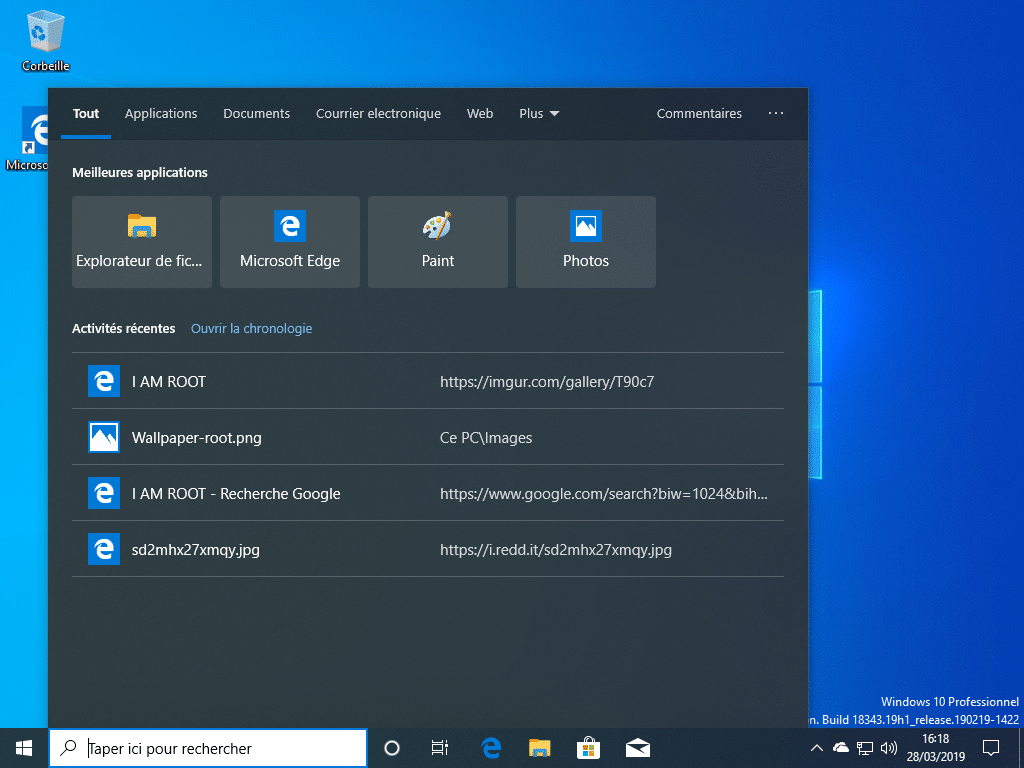
Puisque les fonctions Cortana et recherche sont maintenant dissocié, c’est maintenant le cas aussi pour les paramètres. Vous trouverez une page pour les paramètres de recherche et une page pour Cortana.
La barre des tâches
On trouvera une nouvelle icône également dans la barre des tâches et plus précisément dans la zone de notification (appelé aussi « systray »). Cette nouvelle icône vous permet de savoir que vous n’êtes pas connecté à internet. Elle s’affichera lorsqu’aucune connexion n’est détectée.
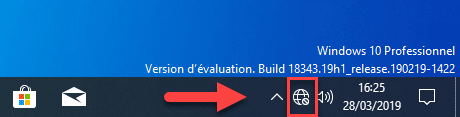
Nouvelle icône pour le microphone lorsque celui-ci est en cours d’utilisation. Ça peut être pratique lorsque l’on a peur que celui-ci soit allumé ou non. Ici, plus de doute, lorsque l’icône est affichée dans le systray, alors votre micro est en cours d’utilisation.
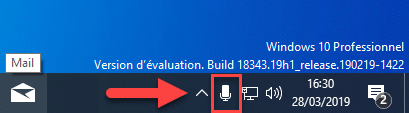
Le Centre d’Action
Sur cette nouvelle version, nous pouvons maintenant facilement régler la luminosité directement depuis le centre d’action. Plutôt pratique depuis une tablette ou un ordinateur hybride par exemple.
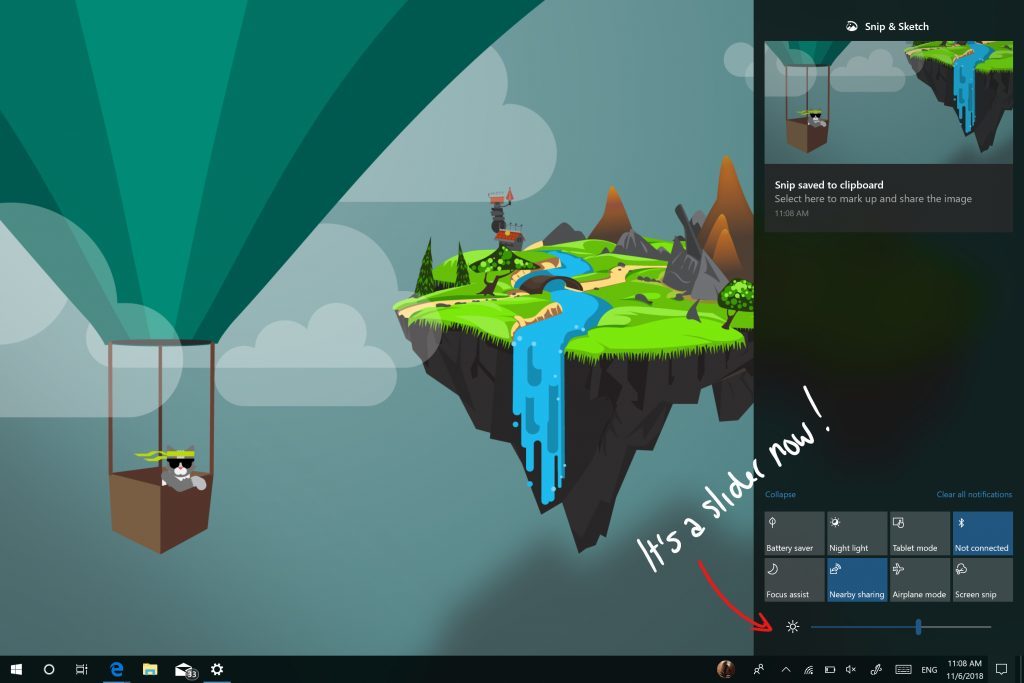
Vous pouvez maintenant réorganiser, ajouter et supprimer des fonctions sur le centre d’action sans avoir à ouvrir l’application Paramètres. Effectuer un simple clic droit sur les fonctions pour (Si vous devez ajouter ou supprimer des boutons, cliquez avec le bouton droit de la souris sur un bouton, sélectionnez Modifier , puis cliquez sur le bouton Supprimer ou sur le bouton Ajouter pour ajouter d’autres boutons.)
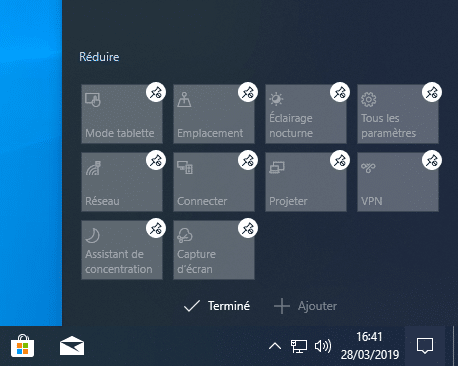
Explorateur de fichiers
Pas grand-chose dans cette nouvelle version pour l’explorateur. Outre le fait que l’icône de l’explorateur a changé très légèrement de couleur et que vous devriez pouvoir maintenant renommer les fichiers commençant par un . (comme les fichiers .htaccess) alors que ce n’était pas possible auparavant.
Le Presse-Papier
Peut-être utilisez-vous le nouveau presse-papier apparu lors de la mise à jour 1809 de Windows 10. Si c’est le cas, vous devriez être content, car il est maintenant beaucoup plus lisible et la nouvelle disposition des images et textes permet de voir plus de contenus.
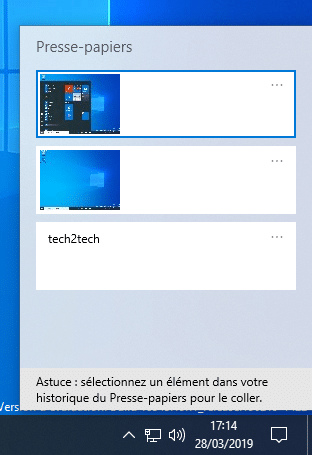
Nouveau thème light
Sur cette nouvelle version de Windows 10, on retrouve maintenant un thème clair (après le thème sombre). Ce thème apporte des couleurs plus claires pour le menu Démarrer, le Centre d’action, la barre des tâches, le clavier tactile et d’autres éléments. Plutôt cool.
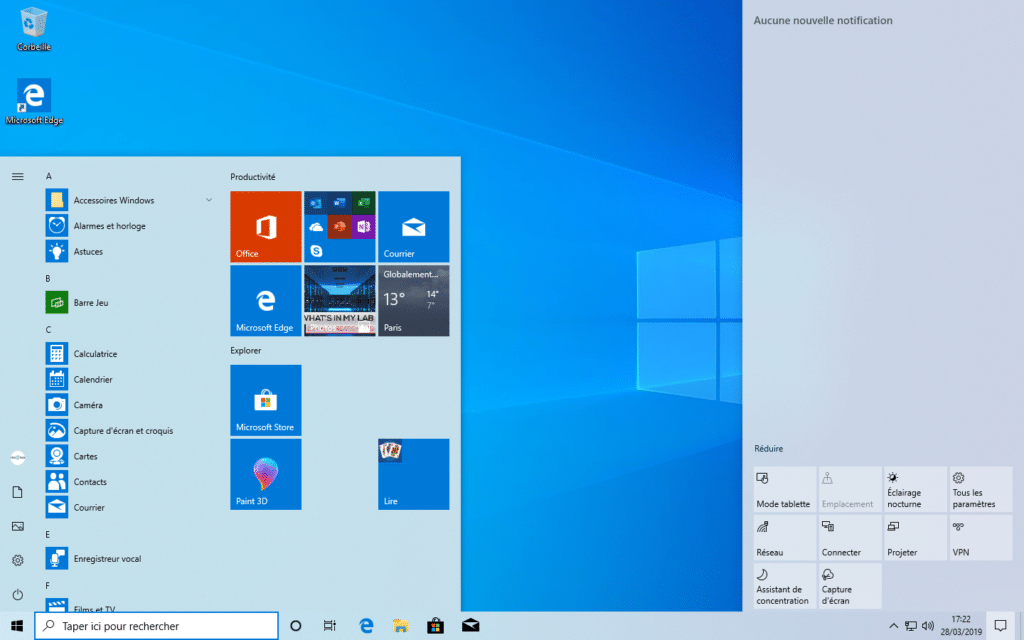
Puisque l’on parle de personnalisation et de nouveautés, on peut également noter l’arrivé d’un nouveau fond d’écran Windows qui va très bien avec le thème « light ».
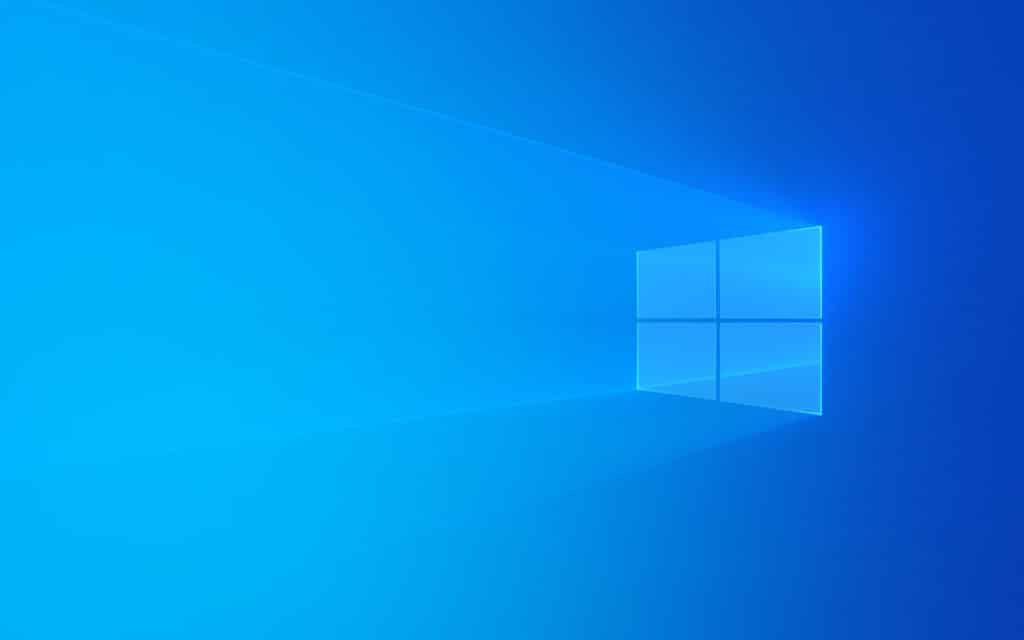
Barre de jeu
Microsoft continue d’améliorer sa barre de jeu, vous pouvez maintenant visiter votre galerie de captures d’écran et vos vidéos sans avoir à quitter le jeu. Une nouvelle option permet également de partager rapidement votre contenu sur Twitter, d’autres réseaux sociaux viendront peut-être plus tard.
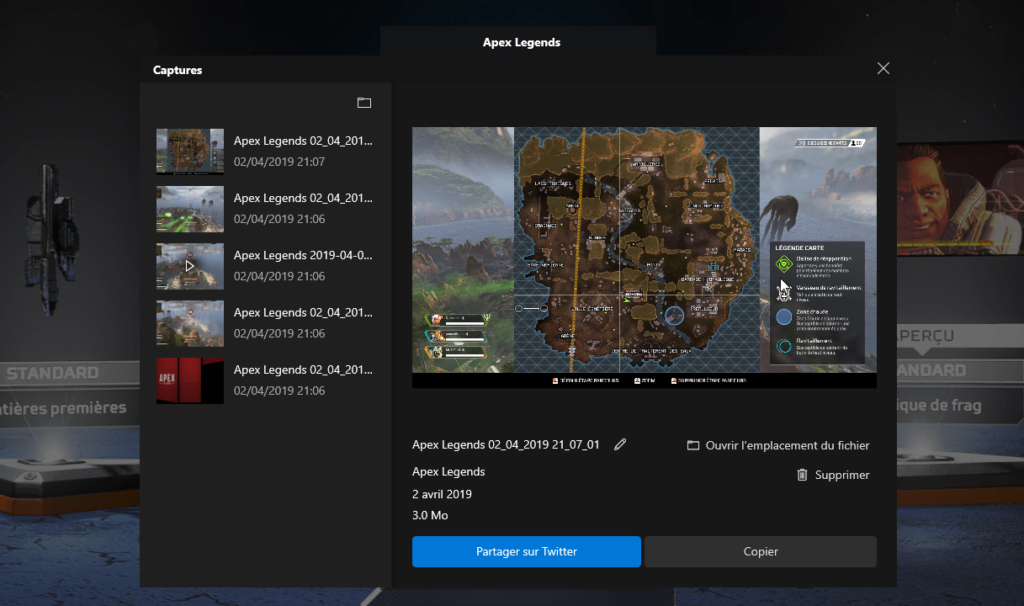
Options de connexion
Microsoft a également modifié la méthode d’authentification. Il est maintenant possible de s’authentifier avec son compte Microsoft mais sans mot de passe. Il faudra associer votre compte Microsoft à votre téléphone pour utiliser cette fonctionnalité et alors un code envoyé par SMS vous permettra de vous connecter.
Vous pouvez ensuite facilement ajouter d’autre méthode d’authentification tel que Windows Hello, l’empreinte digitale ou bien d’autres…
D’ailleurs, parmi ces options, on retrouve la possibilité d’ajouter maintenant une clé de sécurité physique (comme la Yubikey)
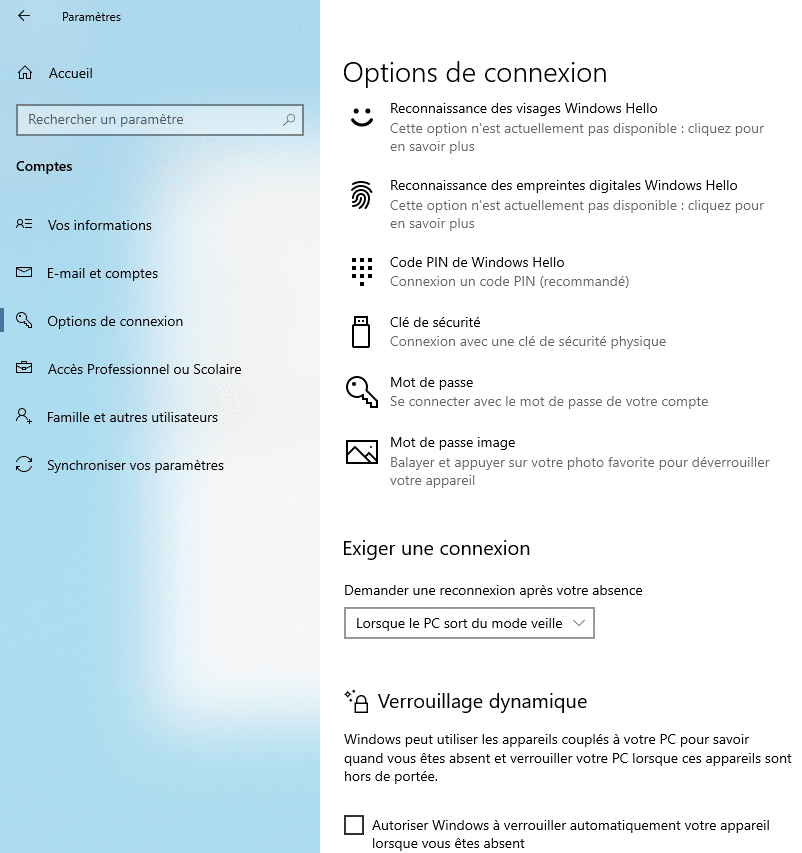
Quoi de neuf pour les Paramètres ?
Concernant les paramètres, la fenêtre principale des paramètres devrait être modifiée et inspirée de la page d’accueil de votre compte Microsoft. Avec un aperçu direct sur les mises à jour et l’état de votre OneDrive.
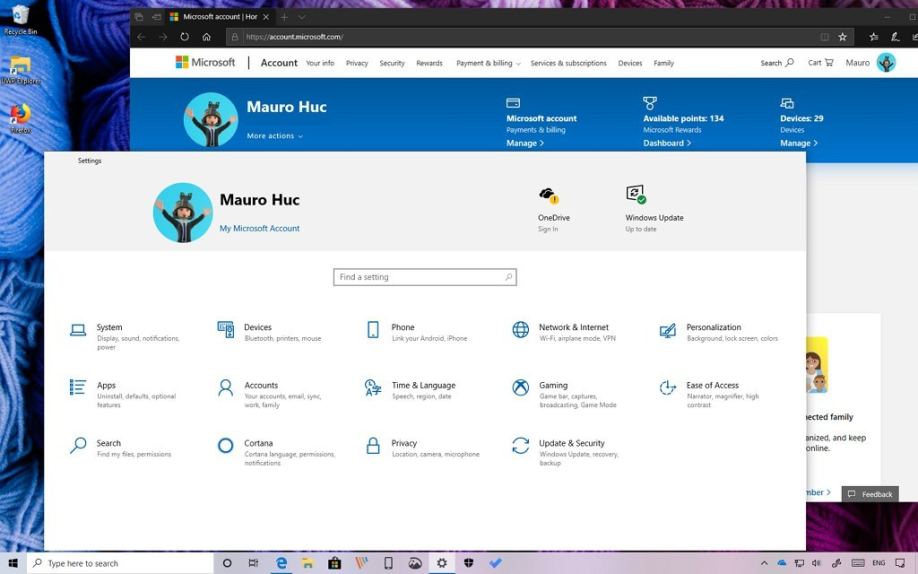
Option de mise à l’échelle avancée
Depuis Windows 10 1804, vous aviez la possibilité de corriger automatiquement la mise à l’échelle sur les applications qui pouvait apparaitre floues. Maintenant cette option est activée par défaut.
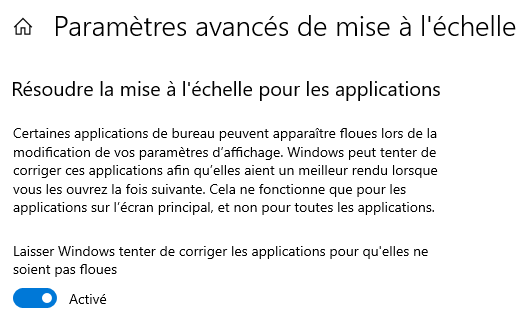
Notifications et actions
On en a parlé un peu plus haut. Désormais, puisque vous pouvez modifier les actions rapides directement depuis le centre d’action, la fonctionnalité qui permettait de le faire depuis les paramètres a sauté. Néanmoins, vous trouverez un raccourci qui vous permettra de modifier vos actions rapides depuis le centre d’action.
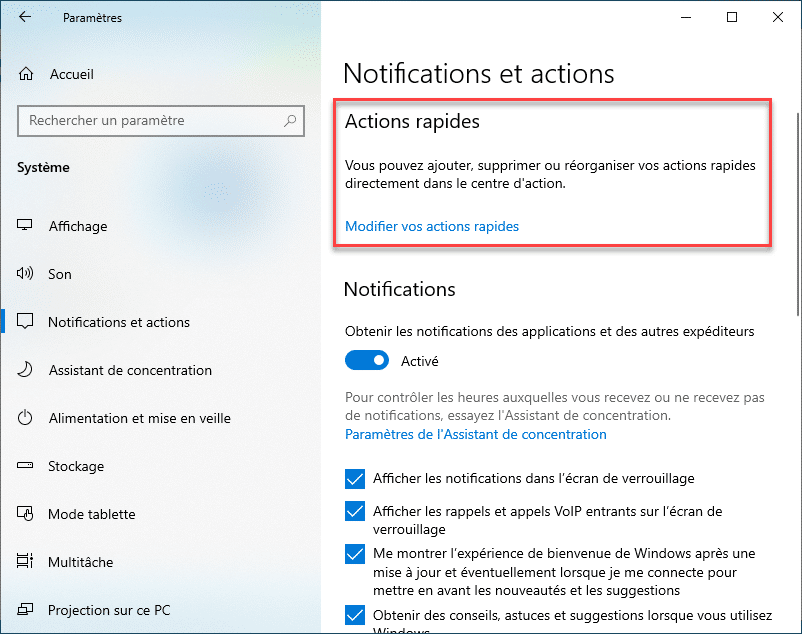
Assistant de concentration
Dans les paramètres de l’assistant de concentration, vous avez maintenant une nouvelle règle automatique permettant de ne pas être dérangé pendant que vous utilisez une application en mode plein écran.
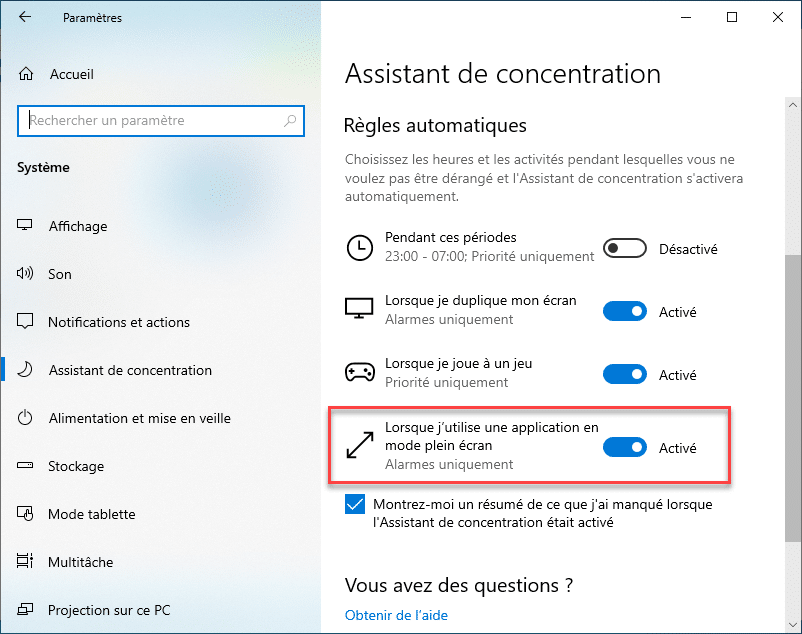
Alimentation et mise en veille
Une nouvelle option avec un curseur vous permet maintenant de modifier le mode d’alimentation du système. Plus ou moins de performance et plus ou moins d’énergies consommées.

Paramètres de Stockage
Cette page a été remodelée pour que l’on puisse voir tout ou presque en un seul coup d’œil l’espace disque utilisé. Avant il était nécessaire de sélectionner le lecteur pour avoir toutes ces informations.
Vous trouverez également un raccourci vers les outils d’optimisation de vos lecteurs.
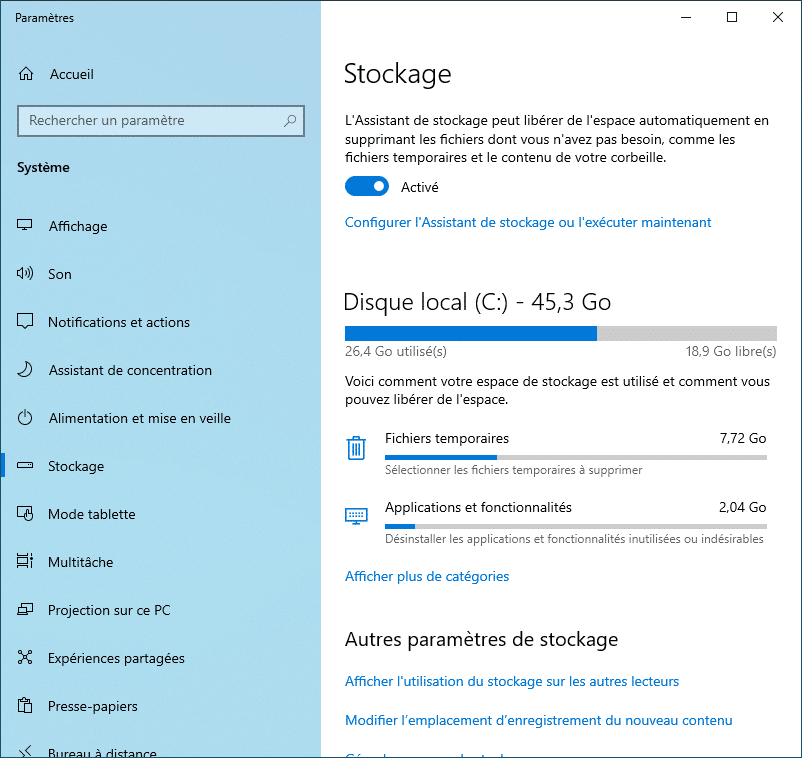
Imprimantes et scanners
On retrouve maintenant un lien dans le volet de droite pour ouvrir l’utilitaire de résolution des problèmes
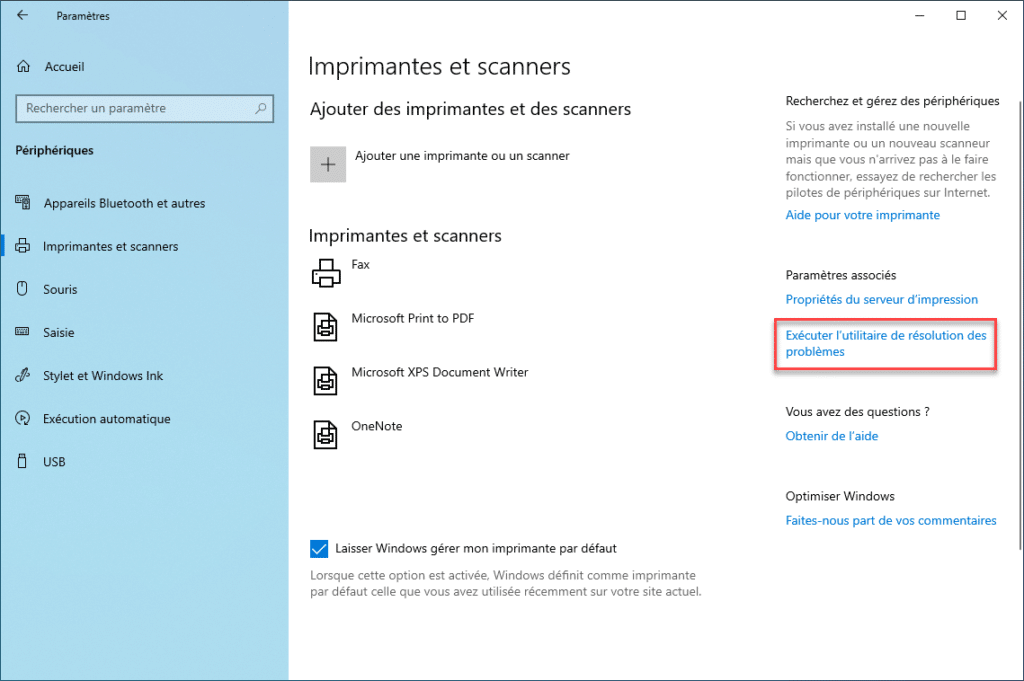
Réseaux
Il était temps ! Alors qu’avant il fallait passer par le centre de réseaux, on peut maintenant gérer un peu mieux les paramètres réseau et notamment de votre carte eternet depuis la page dédiée. Vous pouvez maintenant configurer votre adresse IP en statique ou encore modifier vos serveurs DNS. C’était le cas pour les cartes wifi, mais pas pour l’Ethernet.
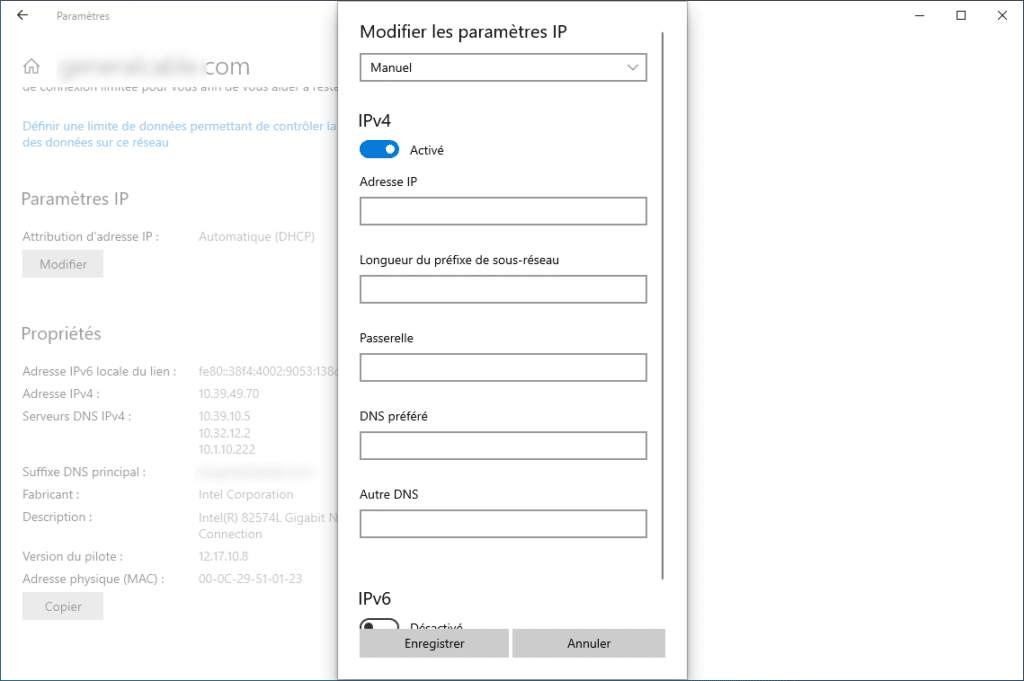
Couleurs
Dans la page des paramètres couleurs, les options permettant l’activation de l’effet de transparence et de choisir le mode d’application par défaut (Sombre, clair…) sont maintenant disponible tout en haut de la fenêtre alors qu’avant elle étaient en bas. Ouais, bon, rien de foufou ici 🙂
De plus il faut savoir que la désactivation de la transparence va également désactiver l’effet de flou sur l’arrière-plan de l’écran d’authentification.
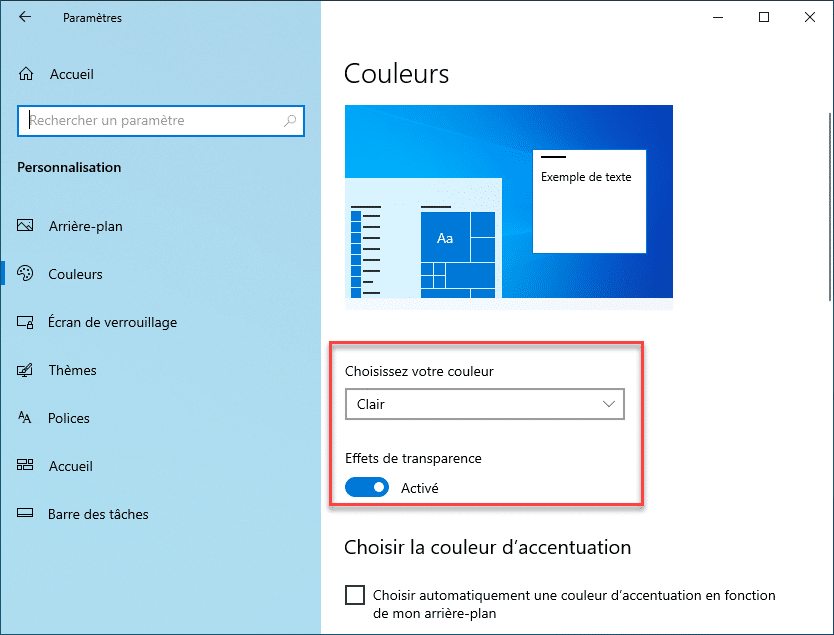
Les thèmes
Rien de nouveau ici si ce n’est le thème Windows Light qui s’active lorsque vous utilisez la couleur « clair »
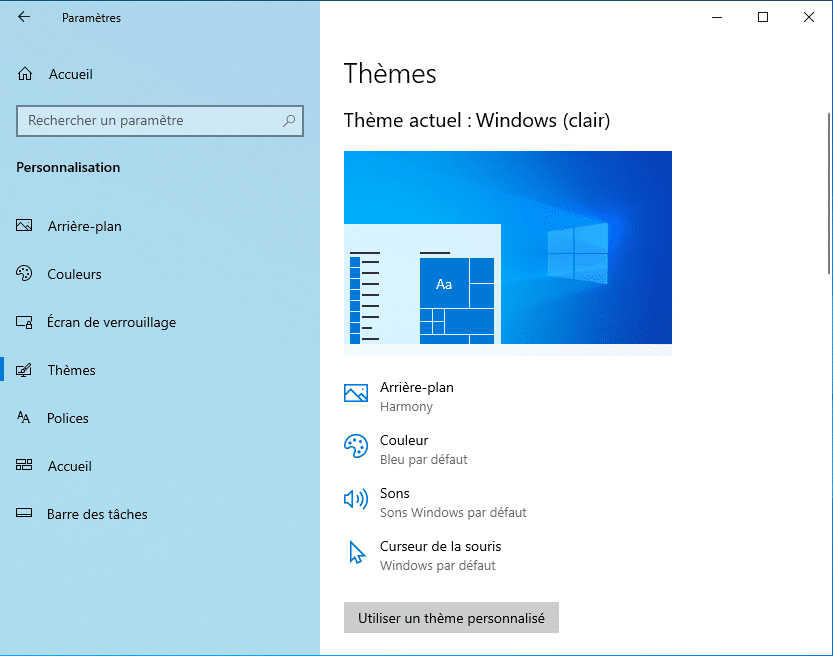
Les Polices
Vous pouvez maintenant installer une police d’écriture en effectuant un simple glisser/déposer.
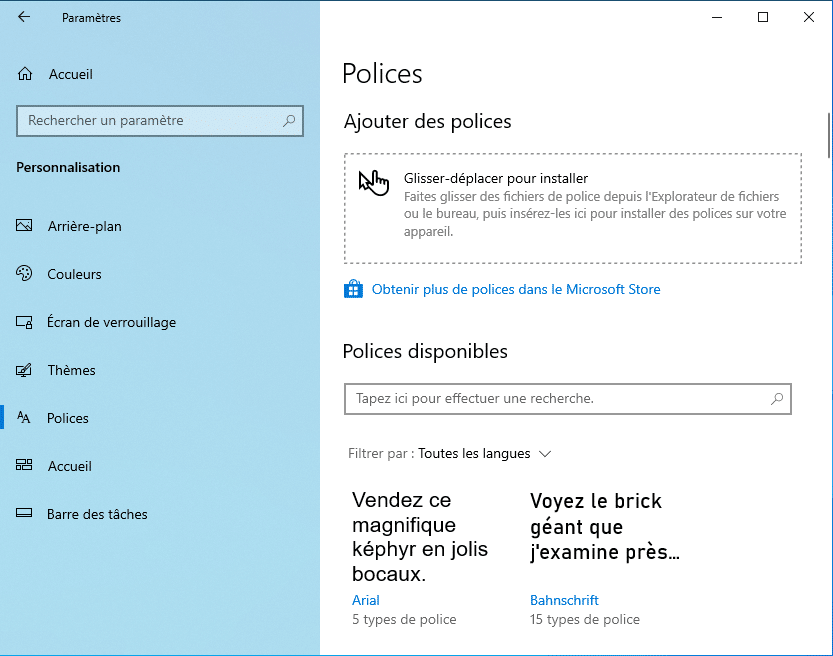
Applications et fonctionnalités
Comme sur Mac, afin de sécuriser votre appareil, vous pouvez choisir l’origine des applications.
Ainsi, votre ordinateur autorisera l’installation de vos logiciels seulement depuis le Microsoft Store, ou depuis n’importe où.
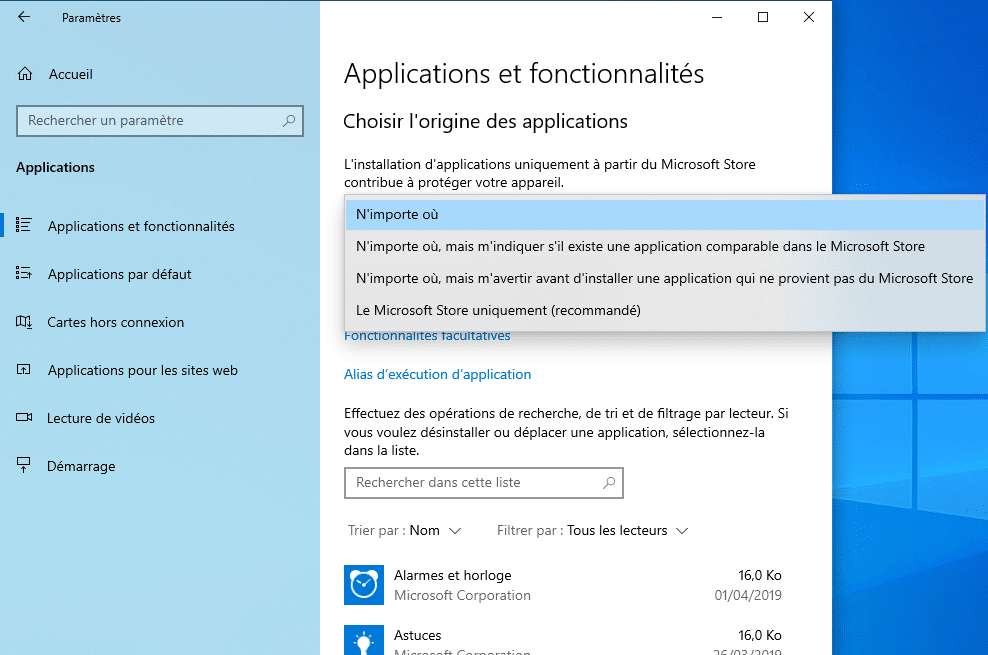
De plus, et ça, c’est plutôt chouette, il est maintenant possible de supprimer de nombreuses applications livrées avec Windows qui n’était pas désinstallable. On retrouve cette fonctionnalité sur les applications suivantes :
- Visionneuse 3D
- Calculatrice
- Calendrier
- Groove Music
- Films et TV
- Paint 3D
- Capture d’écran et croquis
- Sticky Notes
- Enregistreur vocal
Date et heure
Vous avez maintenant une visu sur le serveur de temps utilisé et vous pouvez forcer la synchronisation depuis cette même page.
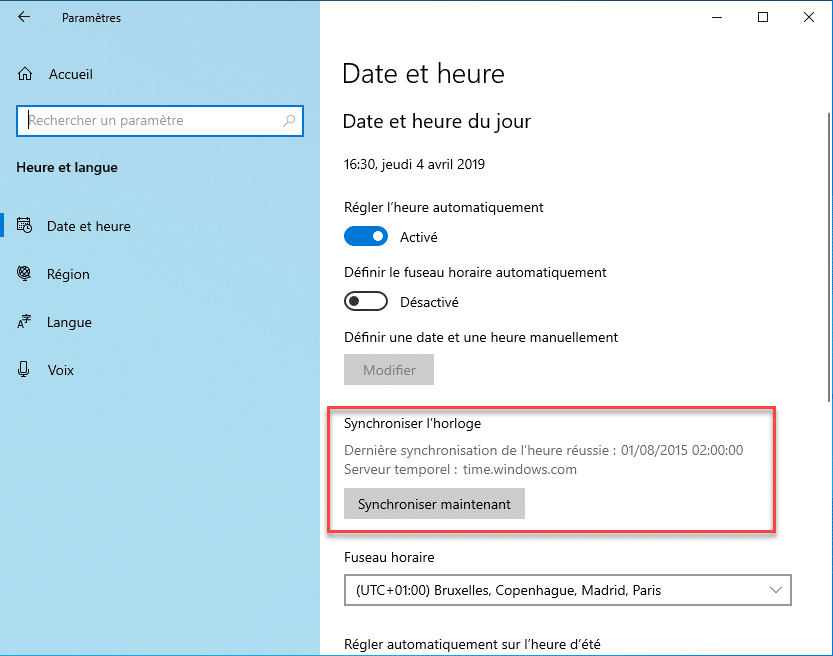
Langue
Lorsque vous ajouterez une nouvelle langue, Windows 10 sépare maintenant l’option d’installation du module linguistique et la définition de la langue comme affichage par défaut. Idem pour la reconnaissance vocale et la synthèse vocale qui sont maintenant séparées.
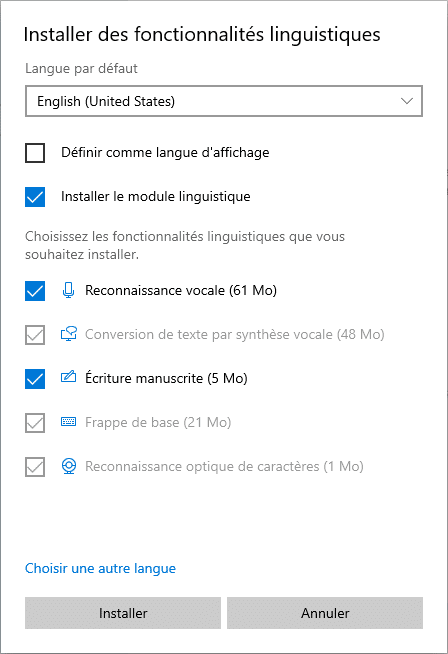
Une nouvelle page vous permet de sélectionner la méthode de saisie à toujours utiliser par défaut et d’ajuster les options de la barre de langue et les raccourcis clavier.
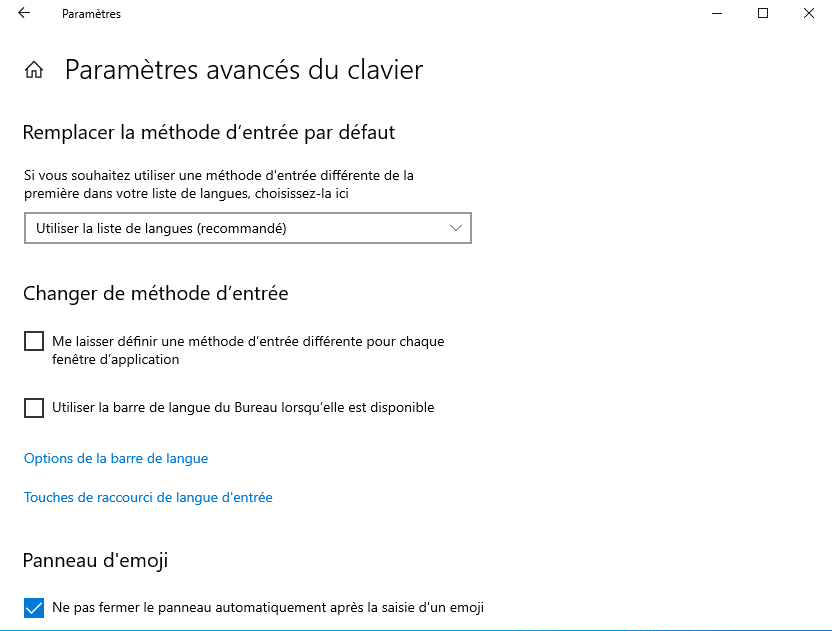
Voix
Dans la page des paramètres de voix, une nouvelle section présente les packages vocaux actuellement installés et vous permet de télécharger des voix supplémentaires dans d’autres langues sans avoir à télécharger tout le packa de langue.
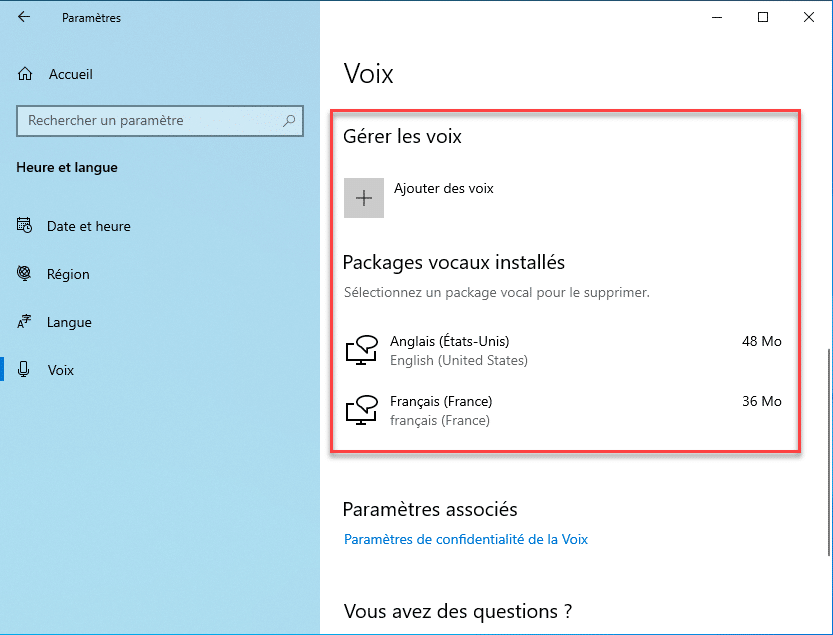
Curseur et pointeur
Dans la page des paramètres de curseur et pointeur , on retrouve maintenant un nouveau curseur permettant de modifier la taille du pointeur de la souris. Sous la section «Modifier la couleur du pointeur», vous pouvez désormais modifier la couleur du pointeur.
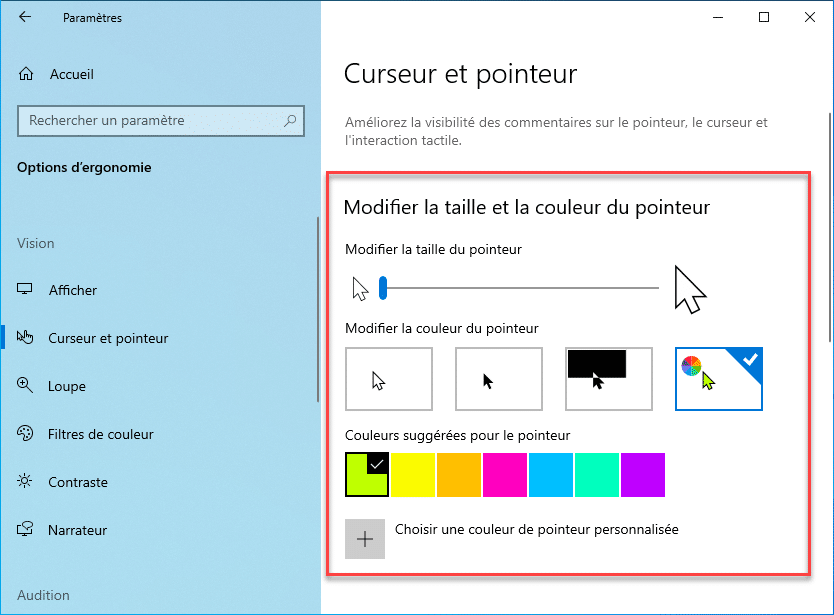
Recherche
Sur cette nouvelle version 1903 de Windows 10, l’application Paramètres introduit maintenant une nouvelle section de recherche permettant de gérer les paramètres d’indexation de la recherche.
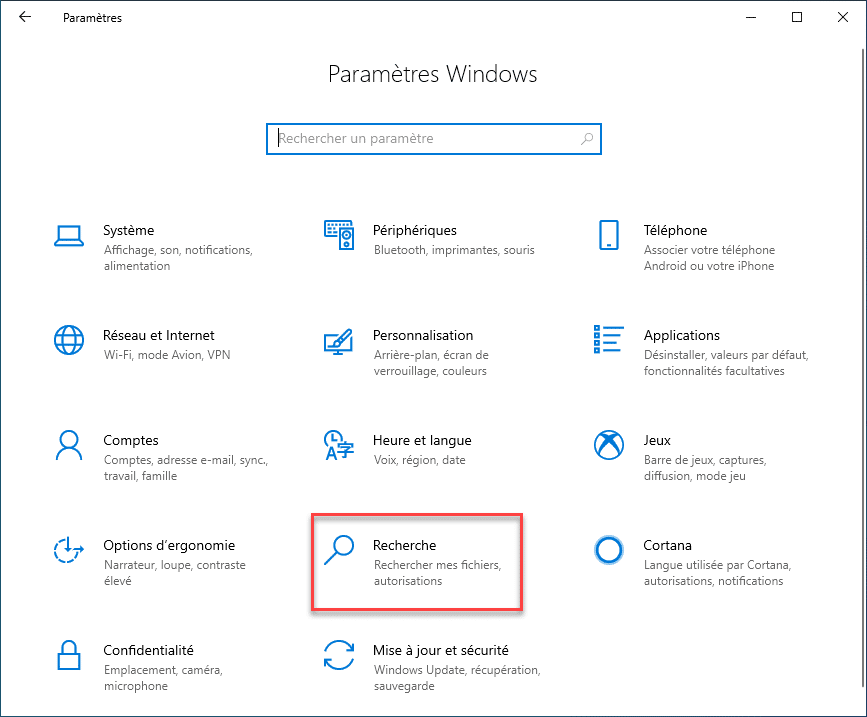
La nouvelle section comporte trois pages, y compris une nouvelle page Recherche dans Windows, qui vous permet de gérer les paramètres d’indexation.
Dans cette nouvelle section, on retrouve « Autorisation et historique » et « Plus de détails » qui était précédemment disponible dans la section « Cortana ».
Dans la nouvelle page « Recherche dans Windows » on va pouvoir retrouver l’état de l’indexation, mais surtout vous allez pouvoir maintenant sélectionner le mode de recherche « Amélioré » qui va permettre au système de rechercher dans tous vos dossiers et lecteurs plutôt que seulement dans vos documents, images, vidéos.
Vous aurez également la possibilité d’exclure des dossiers pour lesquels vous ne souhaitez pas utiliser cette fonctionnalité.
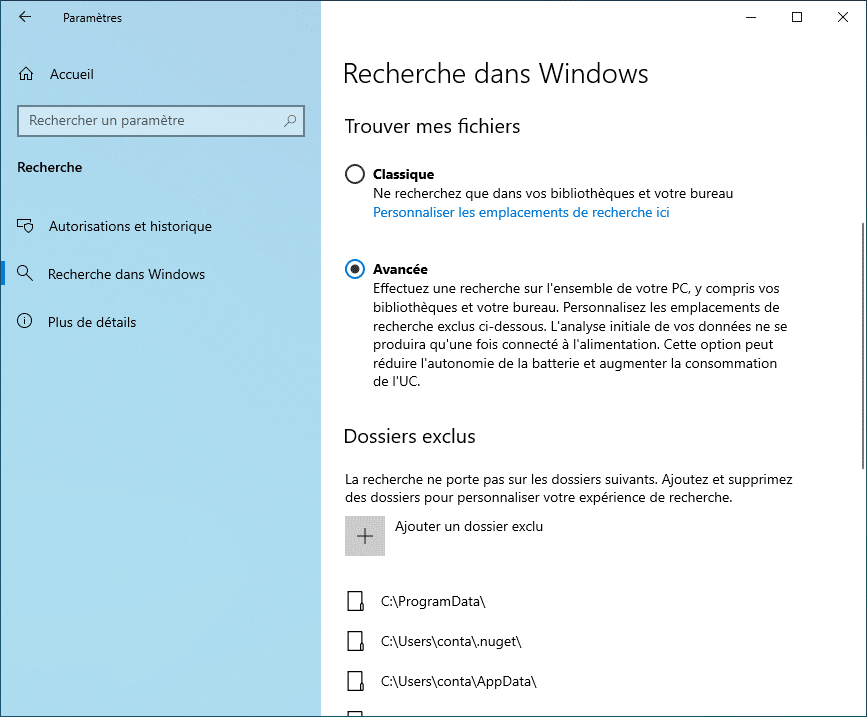
Caméra et Microphone
Pas de changement significatif pour ces deux sections, si ce n’est le fait de pouvoir maintenant voir quelle application est en train d’utiliser votre caméra ou votre microphone.
Windows Update
Les options disponibles ne sont plus des liens, mais des boutons avec de nouvelles icônes et descriptions. En outre, vous trouverez maintenant l’option «Suspendre les mises à jour» dans la page principale et, lorsque vous désactivez les mises à jour automatiques, vous pouvez maintenant définir le nombre de jours pendant lesquels vous souhaitez retarder les mises à jour. De plus, la possibilité de suspendre la mise à jour jusqu’à 35 jours est désormais disponible pour les appareils exécutant Windows 10 Home.
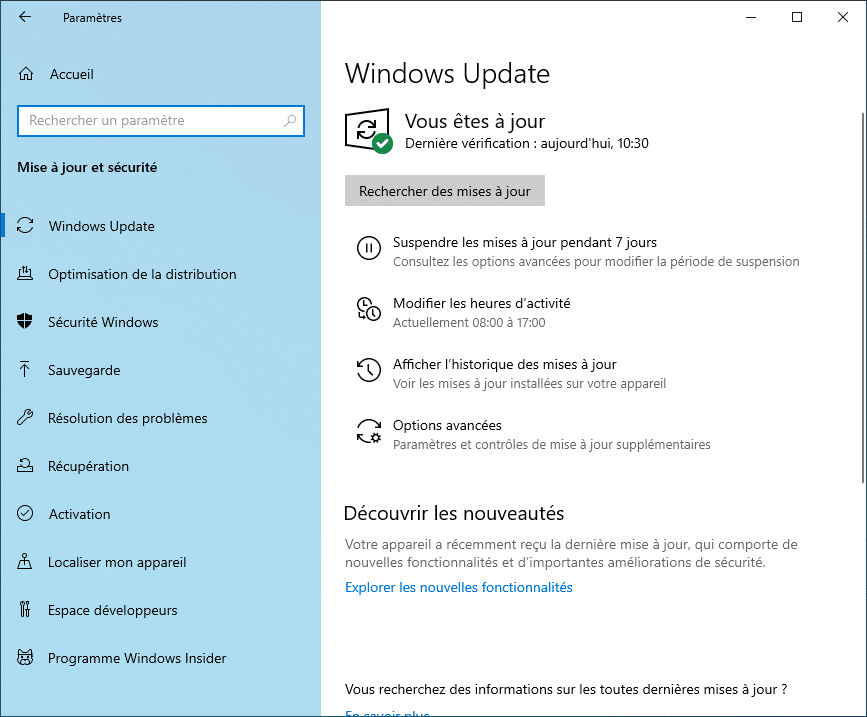
Dans la page Options avancées , vous pouvez toujours trouver l’option permettant de désactiver la mise à jour, mais contrairement à l’option de la page principale, vous pouvez désormais spécifier le nombre de jours pendant lesquels vous souhaitez empêcher votre appareil de télécharger et d’installer les mises à jour automatiquement.
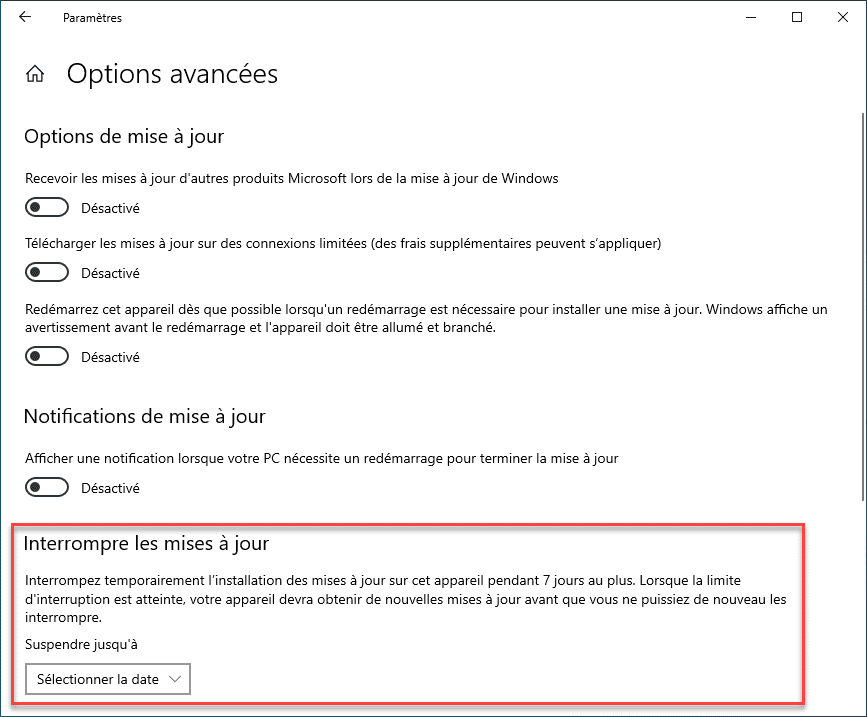
Vous pouvez déjà configurer les « heures d’activité » pour empêcher votre appareil de redémarrer lorsque vous êtes en train de l’utiliser. À partir de la version 1903, une nouvelle option permet à Windows 10 de régler automatiquement les heures actives en fonction de l’activité de votre ordinateur. La nouvelle option s’appelle «Ajuster automatiquement les heures d’activité de cet appareil en fonction de l’activité ». Elle est disponible dans « Paramètres > Windows Update > Modifier les heures d’activité »
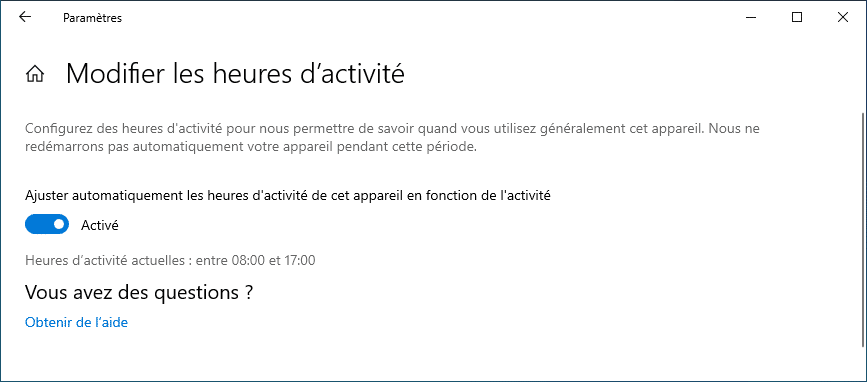
Enfin, à partir de la version 1903, Windows 10 sera capable de supprimer automatiquement les mises à jour si votre appareil ne peut pas démarrer correctement après l’installation. La nouvelle fonctionnalité fonctionne automatiquement lorsqu’aucune des étapes de dépannage ne permet de résoudre le problème.
En outre, une fois la mise à jour supprimée, vous recevrez une notification «Nous avons supprimé certaines mises à jour récemment installées pour récupérer votre appareil après un échec de démarrage» et le système empêchera même l’installation automatique de la mise à jour problématique pour une nouvelle période de 30 jours , ce qui devrait être assez de temps avant la publication du prochain correctif avec un correctif pour votre problème.
Résolution des problèmes
Dans la page Résolution des problèmes, vous trouverez une nouvelle section intitulée « Résolution des problèmes recommandé» , qui fait partie d’une nouvelle fonctionnalité qui permet à Windows 10 de résoudre automatiquement de nombreux problèmes critiques sur votre appareil. Par exemple, le système d’exploitation peut restaurer automatiquement les paramètres par défaut certains services critiques, ajuster les paramètres des fonctionnalités pour qu’ils correspondent à votre configuration matérielle ou apporter d’autres modifications spécifiques nécessaires au fonctionnement normal de Windows. Le dépannage critique se produit automatiquement et ne peut pas être désactivé.
Si vous souhaitez voir les problèmes résolus par Windows 10, vous pouvez cliquer sur le lien « Afficher l’historique »
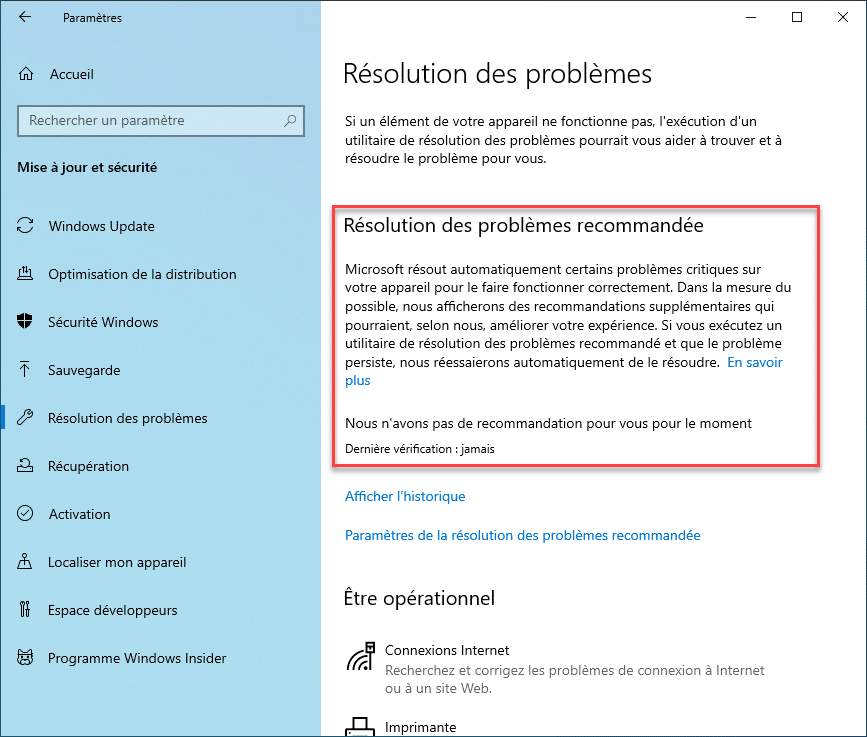
Les Emoji
Lorsque vous utilisez le raccourci « Win+; » vous pouvez ouvrir le sélecteur d’Emoji, ça c’est pas nouveau, cependant maintenant vous pourrez également trouver un sélecteur de Kaomoji et de Symboles.
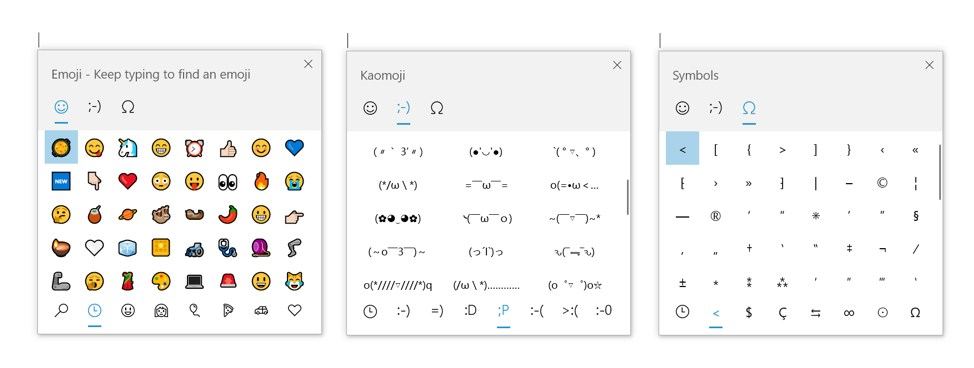
Dans cette version vous retrouverez également quelques nouveaux Emoji.
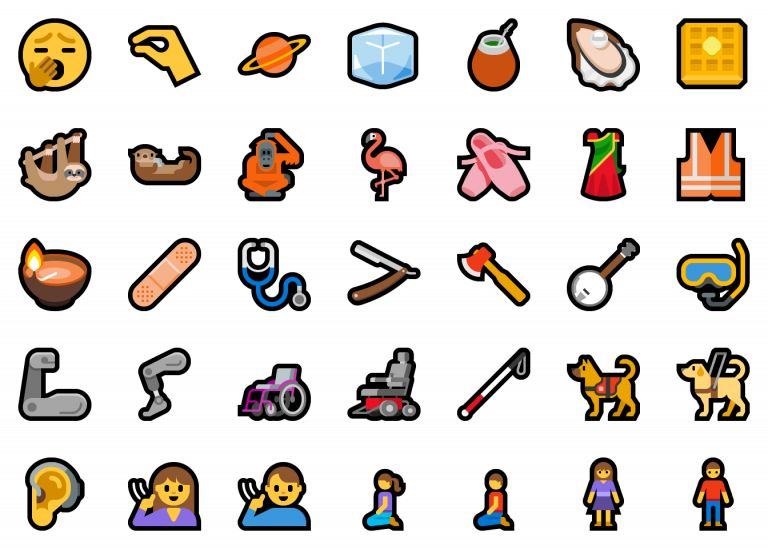
Quoi de neuf pour le Système ?
Microsoft ajoute une nouvelle stratégie de groupe qui vous permettra d’empêcher l’utilisation de questions de sécurité pour les comptes locaux.
Vous pouvez le trouver sous « Configuration ordinateur > Modèles d’administration > Composants Windows > Interface utilisateur des informations d’identification »
Stockage réservé
À partir de Windows 10 version 1903, Microsoft introduit un «Stockage réservé», une nouvelle fonctionnalité qui met de côté une partie du stockage disponible sur votre appareil afin de réduire les problèmes de mise à niveau vers une nouvelle version ou d’installer des mises à jour à la suite d’un nombre insuffisant d’espaces disque.
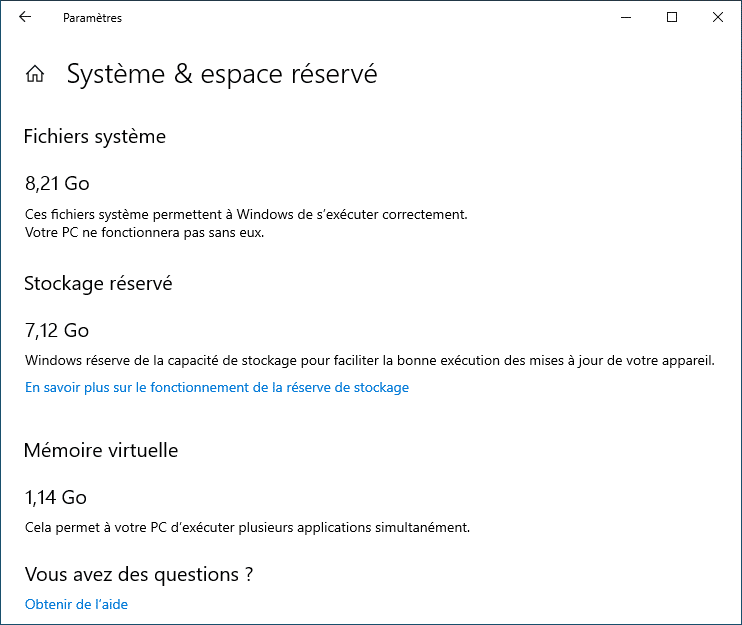
Il ne sera pas possible de supprimer le stockage réservé.
Luminosité
Microsoft a modifié le comportement de l’ordinateur portable lorsque vous le branchez sur secteur. Habituellement, la luminosité change lorsque vous branchez l’ordinateur. Ce ne sera plus le cas, maintenant la luminosité restera comme mémorisée que vous soyez sur batterie ou secteur.
Console Windows
Notre chère console Windows (invite de commande et powershell) récupère également quelques nouvelles fonctionnalités. Vous pouvez maintenant zoomer avec le raccourci « CTRL + molette ».
De plus, lorsque vous utilisez le thème « sombre » les barres de défilement passent également sous ce thème.
La mise à jour de Windows 10 1903 met également à jour la page de propriétés des consoles en ajoutant un nouvel onglet «Terminal» introduisant de nouveaux paramètres, tels que la forme et les couleurs du curseur, les couleurs du terminal, etc…
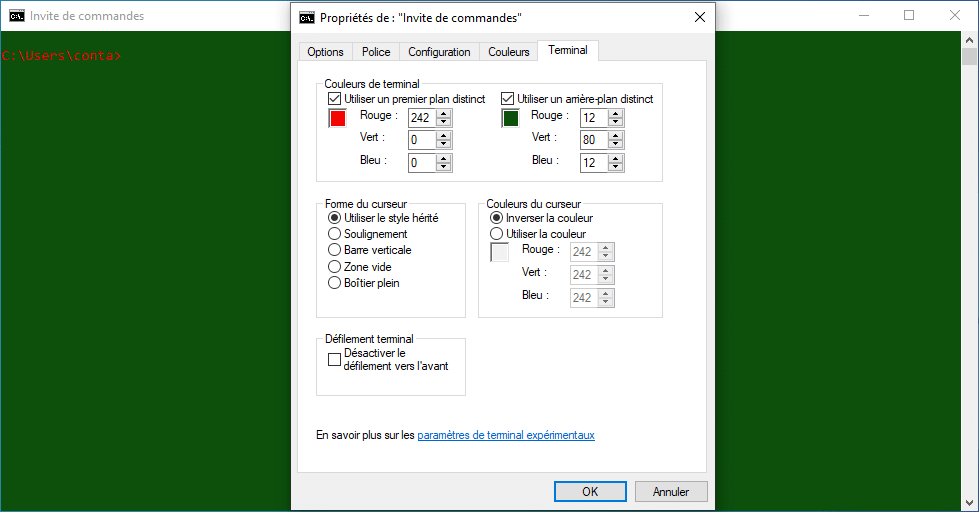
Gestionnaire de tâches
Windows 10 version 1903 met également à jour le Gestionnaire des tâches avec une nouvelle option permettant de définir l’onglet de votre choix à l’ouverture du Gestionnaire des tâches.
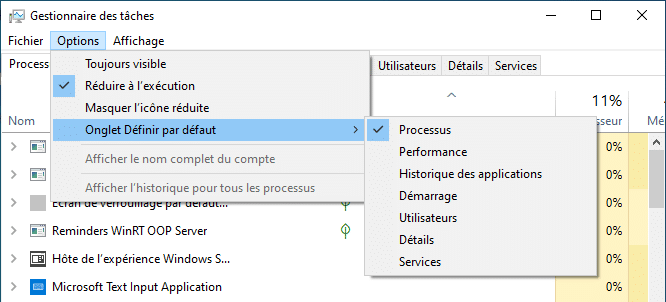
Quoi de neuf pour les applications intégrées ?
Voici les quelques modifications apportées sur les applications natives de Windows 10.
Bloc-Notes
Vous pouvez maintenant voir le type d’encodage utilisé pour votre document (en bas à droite du document).
Lorsque vous travaillez sur un document et que vous avez effectué des mises à jour non enregistré, alors un petit astérisque apparaîtra en haut à droite sur le nom du document.
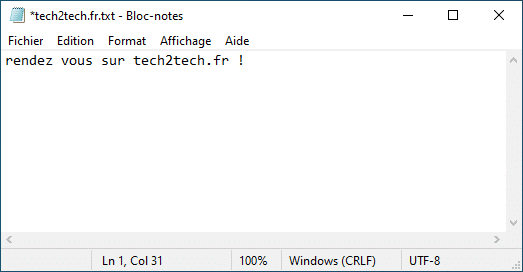
Le Bloc-notes peut désormais ouvrir et enregistrer des fichiers avec un chemin comportant plus de 260 caractères (appelé MAX_PATH). Et ça on dirait pas, mais c’est ouf !
Il existe de nouveaux raccourcis clavier, notamment:
- Ctrl + Maj + N – ouvre une nouvelle fenêtre du Bloc-notes.
- Ctrl + Maj + S – ouvre la boîte de dialogue Enregistrer sous….
- Ctrl + W – ferme la fenêtre actuelle du Bloc-notes.
On est loin d’égaler Notepad++, mais ça avance… Lentement, mais surement 🙂
Windows Sandbox
C’est surement la meilleure fonctionnalité (selon moi) de cette nouvelle version de Windows 10. Windows Sandbox est une nouvelle fonctionnalité conçue pour exécuter en toute sécurité des applications non fiables dans un environnement isolé sans nuire à votre appareil.
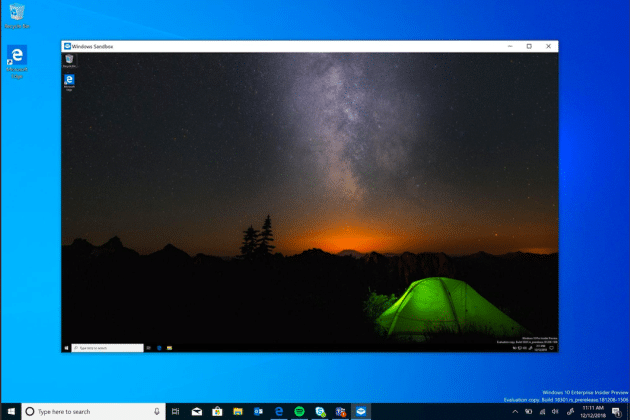
La fonctionnalité utilise la virtualisation matérielle et la technologie Microsoft Hypervisor pour créer un environnement léger (utilisant environ 100 Mo d’espace disponible) permettant d’installer et d’exécuter une application non approuvée. C’est un environnement virtualisé, mais vous n’avez pas besoin de créer une machine virtuelle manuellement.
Attention, cette nouvelle fonctionnalité sera disponible pour Windows 10 Pro et Windows 10 Entreprise. Vous pouvez l’activer dans les fonctionnalités Windows et activer l’option Sandbox Windows .
Sécurité
Comme à chaque nouvelle version, Microsoft continue d’améliorer la partie sécurité de son système d’exploitation.
On retrouve maintenant un nouvel historique de protection (à la place de l’historique des menaces), qui regroupe les exécutables bloqués, mais aussi les accès bloqués sur les dossiers contrôlés. Ainsi on a toutes les informations aux mêmes endroits.
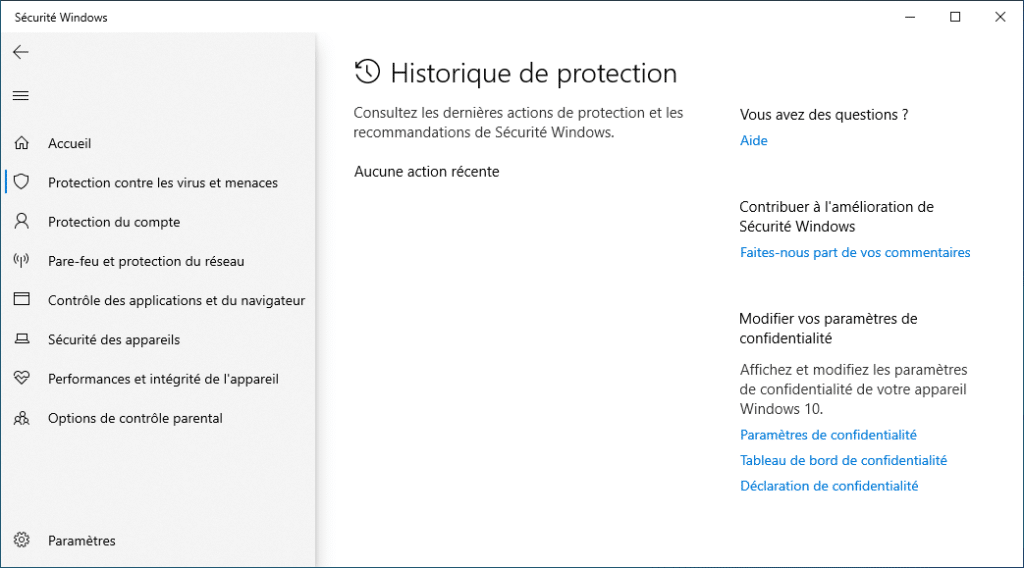
Si vous utilisez l’outil d’analyse Windows Defender Offline, les détections qu’il effectue apparaîtront désormais dans votre historique. De plus, s’il existe des recommandations en attente, elles apparaissent en rouge ou en jaune dans l’historique de la liste.
On retrouve également une nouvelle fonctionnalité appelée « Protection contre les falsifications ». Cela permet d’offrir une protection supplémentaire contre les modifications apportées aux principales fonctionnalités de sécurité. Vous pouvez trouver ce paramètre sous Sécurité Windows>Protection contre les virus et les menaces > Paramètres de protection contre les virus et les menaces
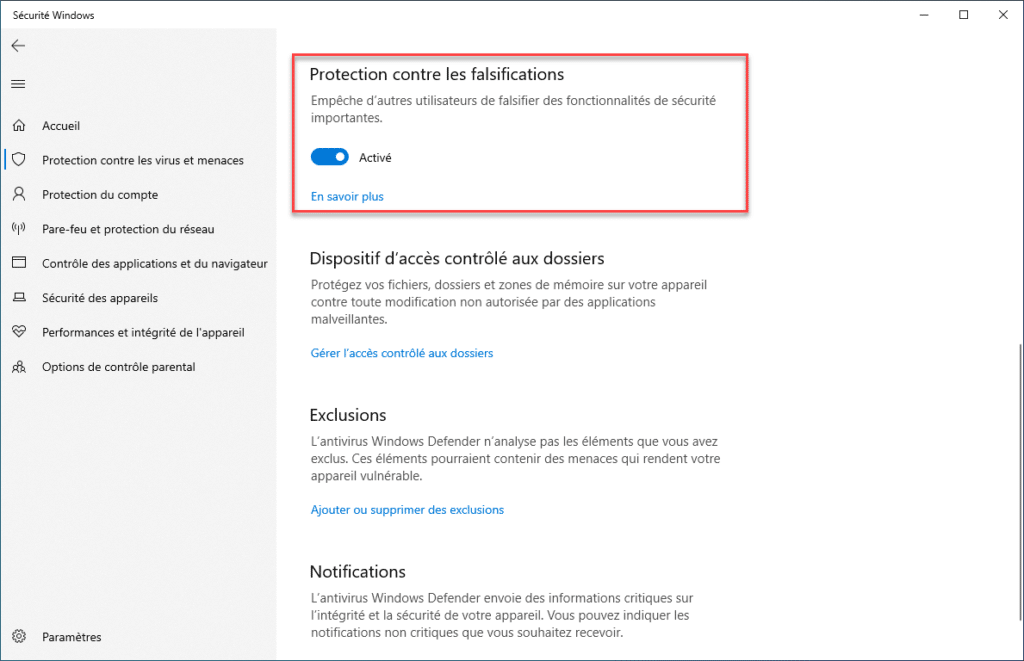
Capture d’écran et croquis
Cette application se voit ajouter quelques nouvelles fonctionnalités comme :
- Option pour ajouter une bordure à vos captures d’écran.
- Bouton dans la barre d’outils pour que vous puissiez imprimer directement depuis l’application.
- Si vous avez des modifications non enregistrées et que vous allez fermer une fenêtre de confirmation s’affichera.
- Le nom de fichier inclut maintenant un horodatage.
- Vous pouvez maintenant enregistrer des images au format jpg et gif.
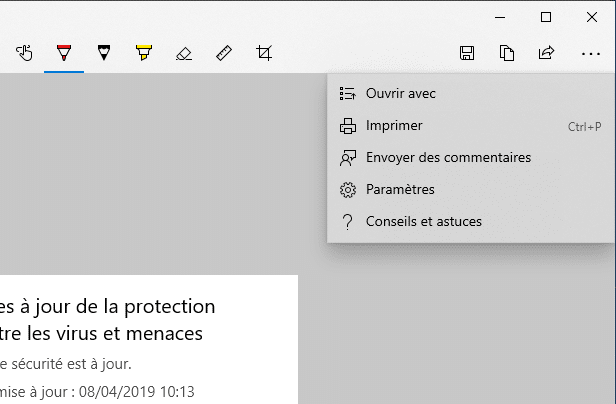
De plus, Capture d’écran et croquis a maintenant une page de paramètres un peu plus fournie en option avec notamment la possibilité d’ajouter un contour à votre capture ou d’enregistrer automatiquement vos captures.
En vrac…
- Windows 10 inclut maintenant une meilleure prise en charge des fichiers au format RAW
- Lors de l’installation de Windows 10 Pro, Enterprise ou Education, la voix de Cortana sera désactivée par défaut (ouaiiis ! \o/)
- Amélioration du clavier tactile grâce à un modèle de prédiction